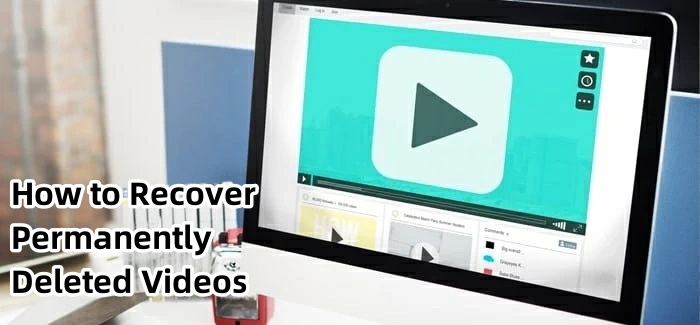Correção Rápida para Encontrar Onde as Fotos São Armazenadas no Mac
Descubra como localizar rapidamente suas fotos no Mac. Se precisar restaurar uma foto que foi apagada, danificada ou perdida, faça o download gratuito do 4DDiG neste link.
É frequente nos fóruns sobre Mac a pergunta: onde as fotos são armazenadas no Mac?. Muitos usuários relatam ter deletado imagens por engano, sem conseguir recuperá-las depois. Este fenômeno indica a crescente demanda por métodos de recuperação de fotos. Ao ler este artigo, supomos que você também busca essas respostas. Revelaremos não só onde as fotos são guardadas no Mac, como também detalharemos o funcionamento das fotos, as diferenças entre o iPhotos e o app Fotos, métodos para localizar rapidamente suas imagens e estratégias para guardar fotos de forma segura no Mac. Além disso, ofereceremos informações sobre fundamentos do armazenamento fotográfico e técnicas para resgatar fotos que foram perdidas, danificadas ou corrompidas.

Preparação: Como as Fotos Funcionam no Mac?
Antes de investigarmos onde suas fotos estão guardadas no Mac, vamos entender melhor como o aplicativo Fotos opera. Este programa não só armazena fotos, mas também vídeos, organizando de maneira eficiente todas as imagens capturadas ou recebidas pelo seu dispositivo. Facilita o acesso às suas fotos, ajudando-o a reviver as lembranças que registrou.
O iPhoto e Fotos São a Mesma Coisa?
Para a comunidade de usuários de Mac, o aplicativo Fotos é visto como a solução perfeita para o gerenciamento de imagens. Anteriormente, a Apple disponibilizava o iPhotos e o Aperture para essa função, com o iPhotos sendo ideal para novatos em fotografia e o Aperture escolhido por profissionais dedicados à edição de fotos. Com o lançamento do aplicativo Fotos, as distinções entre iPhotos e Aperture se tornam menos evidentes, já que o app combina as melhores características de ambos, adicionando funções como o Compartilhamento de Fotos do iCloud e a Biblioteca de Fotos do iCloud. Sua usabilidade é destacada pela facilidade com que se pode acessar fotos, coleções e álbuns diretamente na tela principal. A barra lateral do aplicativo Fotos proporciona uma navegação fluida e intuitiva, e diversas opções de visualização estão disponíveis no topo da interface. Este aplicativo se sobressai em desempenho em comparação com o iPhotos, que não maneja bem grandes volumes de dados e frequentemente trava ou fica lento. Anteriormente, havia restrições arbitrárias que limitavam o tamanho das fotos em coleções e álbuns, mas o aplicativo Fotos muda completamente esse cenário, removendo essas limitações e operando eficientemente mesmo com bibliotecas de maior dimensão.
Como Armazenar Fotos no Mac?
As fotos no Mac podem ser armazenadas localmente ou no iCloud. Fotos armazenadas localmente ocupam um espaço significativo no disco, sobretudo em grandes quantidades. Para poupar espaço, o Mac realiza a sincronização automática com o iCloud, tornando as fotos originais em arquivos que podem ser eliminados. Para salvar suas fotos no iCloud, abra "Preferências" no aplicativo Fotos e selecione a opção na aba iCloud. Opte por "Download Originals to this Mac" se desejar manter as fotos no iCloud, o que assegura que as fotos fiquem salvas no disco rígido, permitindo que você as encontre facilmente quando necessário.
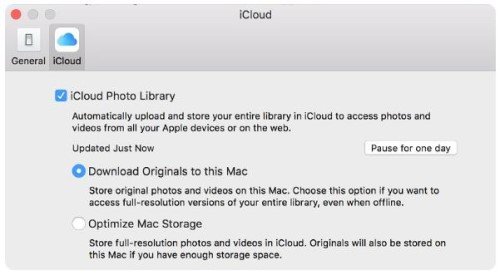
Parte 1: Onde as Fotos São Armazenadas no Mac?
É sempre crucial entender onde suas fotos estão armazenadas no Mac. Essa informação é vital, principalmente se houver uma falha no disco que cause perda de dados ou se as fotos forem excluídas acidentalmente, já que conhecer a localização das fotos pode simplificar muito a recuperação.
O Princípio Básico Por Trás do Armazenamento de Fotos no Mac
Normalmente, as fotos importadas no Mac são armazenadas automaticamente na biblioteca de fotos, localizada na pasta de imagens do computador. Para acessar suas fotos, você pode navegar pelo diretório ~/Pictures/Photos Library.photoslibrary/Masters/. O símbolo ~ representa sua pasta pessoal, e você deve usar este prefixo ao usar a opção "Ir Para a Pasta" para encontrar imagens locais. Se estiver começando a utilizar o aplicativo Fotos, você também pode optar por selecionar ou criar uma nova biblioteca.
Onde as Fotos São Armazenadas no Mac?
Onde estão as fotos no Mac? As fotos no Mac, sejam elas importadas ou transferidas de iPhones ou cartões de memória, são alocadas no aplicativo Fotos, desenvolvido para administrar e ordenar as imagens no dispositivo. Caso o aplicativo Fotos não esteja presente no seu Mac, você pode se perguntar onde as fotos foram parar. Elas não são enviadas automaticamente para a biblioteca do computador, mas podem ser encontradas na pasta comum de fotos utilizando o Finder. A seguir, alguns detalhes que ajudam a esclarecer o funcionamento da pasta de fotos no seu Mac.
- A biblioteca de fotos do Mac é o local de armazenamento das suas imagens. É importante evitar modificações no conteúdo desta biblioteca para prevenir corrupções ou eliminações acidentais das fotos.
- No Mac, suas fotos são organizadas por dia, mês e ano dentro da pasta Master, onde cada uma das categorias é mantida. Além disso, a data exata de quando as fotos foram capturadas é registrada e anexada a cada pasta correspondente.
- Normalmente oculto, o diretório principal não é feito para ser utilizado rotineiramente; contudo, está acessível se for preciso. Vale notar que apagar uma foto deste diretório significa que ela será removida do aplicativo Fotos.
Parte 2: Como Encontrar Fotos no Mac Rapidamente?
É comum enfrentar dificuldades ao buscar fotos no Mac, especialmente quando há incertezas sobre se as fotos foram deletadas, corrompidas ou mesmo se nunca foram armazenadas. Nesta parte, explicaremos como você pode acessar de forma simples os diversos tipos de fotos em seu Mac.
Como Acessar Todas as Fotos Rapidamente
Fotos importadas de dispositivos como iPhone e iPad são prontamente localizáveis, acessíveis e gerenciáveis no aplicativo Fotos. Por outro lado, arquivos de imagem seguem um processo distinto, pois não são compatíveis com o armazenamento no aplicativo Fotos, sendo armazenados na biblioteca de fotos em um formato especial. Este formato se torna acessível por meio de certas plataformas e aplicativos, como o aplicativo Fotos ou a Biblioteca do iCloud, e pode ser acessado através dos passos a seguir.
Passo 1 : No seu Mac, abra o "Finder" e depois localize o seu Diretório Pessoal.
Passo 2 : Clique para abrir a pasta "Imagens".
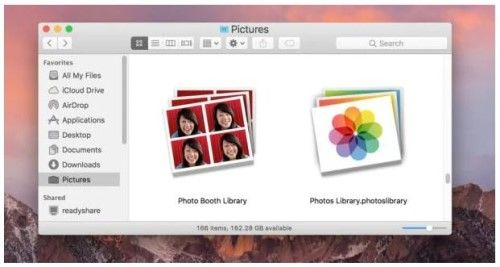
Passo 3 : Após clicar com o botão direito do mouse em "Photos Library.photoslibrary", selecione "Exibir Conteúdo do Pacote".
Passo 4 : Abra a pasta "Masters" para acessar os arquivos de imagem salvos no aplicativo Fotos. Originalmente, o acesso direto a essa pasta não estava previsto, por isso ela permanece oculta no seu computador Mac. Ainda assim, esse método possibilita o acesso às suas fotos, que são categorizadas em pastas baseadas nas datas em que foram feitas.
Após acessar essas fotos, você tem liberdade para manipulá-las como desejar, mas esteja ciente de que deletar qualquer um desses arquivos resultará na sua remoção do aplicativo Fotos.
Como Encontrar Fotos Específicas no Mac
É essencial que os usuários possam acessar rapidamente as fotos que desejam, especialmente quando o tempo é um fator crítico. Filtrar as fotos em um álbum é a forma mais rápida de encontrar uma foto específica. Este método é particularmente útil para localizar fotos que foram editadas recentemente e têm palavras-chave específicas. As fotos recebidas via Airdrop vão diretamente para o aplicativo Fotos, pois é o único que pode gerenciá-las no dispositivo. Para encontrar essas fotos, pode ser útil utilizar o recurso de filtragem em álbuns como Recentes, Compartilhados, Importações, Favoritos, etc. Prossiga com as instruções abaixo para encontrar fotos específicas no seu Mac.
Passo 1 : Abra o aplicativo Fotos no seu Mac e selecione um álbum na barra lateral.
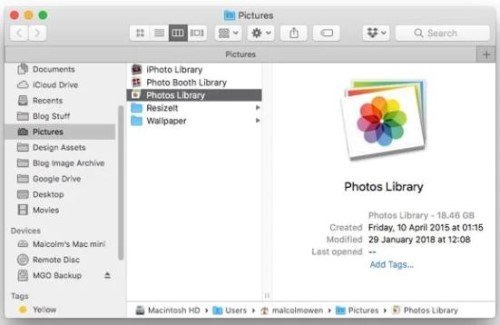
Passo 2 : Use o menu pop-up "Exibição" para inserir uma palavra-chave ligada à foto que você busca, ou escolha a opção "Fotos".
Passo 3 : O sistema mostrará resultados com base na palavra-chave que você usou no "Grupo Rápido". Selecione a palavra-chave correspondente para exibir a imagem específica que busca.
Como Acessar Fotos Importadas no Mac
No computador Mac, as fotos importadas são armazenadas na pasta de imagens da biblioteca do Fotos. Como dito antes, novos usuários do aplicativo Fotos podem optar por criar uma biblioteca nova ou utilizar a que já existe. É importante evitar manipular manualmente a biblioteca ao mover, copiar ou transferir arquivos de fotos através do Finder, para prevenir a exclusão ou dano acidental das imagens. Quando estiver importando fotos de outras pastas ou dispositivos externos no seu Mac, é importante garantir que as fotos fiquem nos locais de origem para não consumirem excesso de espaço no armazenamento do computador. O armazenamento de fotos no iCloud impede o acesso a elas em outros dispositivos Mac que operam com o iCloud Fotos, e essas fotos ficam inacessíveis se os dispositivos onde estão guardadas se tornarem inacessíveis ou forem desconectados.
Como Encontrar Fotos em Backup no Mac
Em todos os computadores Mac, salvar fotos no iCloud é o procedimento padrão para backup. Esse sistema de armazenamento em nuvem é integrado e não depende de softwares externos, disponível para todos que possuem um ID Apple. O iCloud é prático, realiza a sincronização e o backup automático das fotos quando ativado, e é o primeiro lugar que você deve verificar ao procurar por suas fotos armazenadas. Note que cada usuário de Mac tem 5 GB grátis no iCloud, podendo expandir esse espaço mediante compra.
Dica Bônus: Como Restaurar Fotos Perdidas no Mac
É unânimo que perder, corromper ou danificar fotos preciosas, seja por exclusão acidental, perda de partição, ou ataques de vírus e malware, é algo extremamente perturbador e doloroso. Vamos explorar nesta seção as razões para o desaparecimento de fotos em Macs e como recuperá-las após tais incidentes.
Por Que as Fotos Se Perdem no Mac?
No Mac, fotos excluídas acidentalmente são movidas para a pasta "Recentemente Excluídas", onde permanecem por 30 dias antes da exclusão definitiva. Esse tempo permite que os usuários reconsiderem a exclusão. Contudo, esse prazo pode ser encurtado se houver falta de espaço no disco. Esse período de espera de 30 dias também vale para iPhotos que foram importadas e depois excluídas. Apesar disso, recomenda-se remover tais fotos definitivamente do aplicativo Fotos para evitar complicações na recuperação. Por sorte, há meios de recuperar fotos que foram perdidas, corrompidas ou danificadas.
3 Passos para Restaurar Fotos Perdidas no Mac
A recuperação de fotos perdidas no Mac, seja por exclusão acidental, corrupção, perda de partição, ou outras situações, pode ser feita de forma simples, rápida e eficaz através de um software de terceiros. Um software ideal de recuperação deve ser intuitivo, acessível e eficiente, possibilitando a recuperação de fotos em apenas três passos. O 4DDiG Mac Data Recovery é um exemplo de software que atende a esses critérios.
- Este software é capaz de recuperar todos os dados perdidos tanto de computadores Mac quanto de dispositivos compatíveis, como câmeras digitais, unidades flash USB e cartões SD.
- Além disso, é compatível com computadores Mac equipados com os chips macOS Ventura, M1 Pro, M1 Max, M1 e T2.
- Possui uma elevada taxa de sucesso na recuperação de dados.
- É eficiente e fácil de usar, precisando de apenas três cliques para restaurar dados perdidos em um Mac, e isso sem ter que desativar o SIP.
As instruções a seguir detalham o processo para recuperar fotos perdidas utilizando o software Tenorshare 4DDiG Mac de recuperação de dados.
Download Seguro
Download Seguro
- Após instalar o software, abra-o e localize onde as fotos foram perdidas em seu Mac. Posicione o cursor nesse local e clique em "Escanear" para começar a recuperação.
- Após a conclusão da verificação, os resultados serão exibidos. Você pode examinar detalhes específicos clicando nos diferentes tipos de arquivos listados.
- Após avaliar os resultados, prossiga com a recuperação das fotos para um local seguro. Clique em “Recover” e selecione um local seguro para guardar as imagens restauradas. É essencial não escolher o mesmo local de onde as fotos foram perdidas originalmente.



Parte 3: Como Evitar Perder Fotos no Mac
Saber prevenir a perda de fotos no Mac é tão crucial quanto saber recuperá-las. Isso não só economiza tempo como também reduz o estresse. Uma gestão cuidadosa ao mover e armazenar vídeos em seu Mac pode prevenir perdas. Aqui estão algumas dicas práticas para você aplicar ao importar, mover e armazenar fotos no Mac, evitando assim a perda delas.
- Conecte seu iPhone ou câmera digital ao Mac usando um cabo USB compatível. Quando conectar o iPhone, uma mensagem "Confiar Neste Computador" surgirá, selecione "Confiar" para seguir adiante.
- Geralmente, o aplicativo Fotos abre por si só, mas caso não abra, você pode iniciá-lo manualmente.
- Uma vez que o aplicativo Fotos esteja ativo, uma tela de importação aparecerá mostrando as fotos de seu iPhone e câmera digital. Se não visualizar esta tela, clique no dispositivo de armazenamento do iPhone ou da câmera na barra lateral.
- Neste ponto, você pode selecionar e importar de forma segura as fotos que desejar, clicando em “Importar Seleção”.
Adicionalmente, além de transferir e guardar fotos do iPhone ou câmera digital, você pode importar e salvar imagens de um disco rígido externo em uma pasta específica ou através do Finder. Para isso, conecte de forma segura o disco rígido externo ao seu Mac.
- Arraste e solte seus arquivos de fotos até o ícone do aplicativo Fotos no Dock.
- Acesse o aplicativo Fotos, clique em "Arquivo" e utilize a opção de importação para trazer fotos de um disco rígido. Após escolher as fotos, prossiga clicando em "Revisar".
Conclusão
Agora é evidente que o artigo respondeu de maneira exaustiva à pergunta sobre o local de armazenamento das fotos no Mac. É importante assegurar backups quando houver preocupações com a segurança das suas fotos, para evitar remorsos posteriormente. Mesmo que haja a possibilidade de recuperação das fotos, é mais prudente reservar seu tempo e energia para outras tarefas. No entanto, se perder fotos valiosas por exclusão involuntária, problemas de partição ou outras situações, você pode contar com o software 4DDiG Mac Data Recovery para restaurá-las.
Você Pode Gostar
- Home >>
- Mac Problemas >>
- Correção Rápida para Encontrar Onde as Fotos São Armazenadas no Mac